パソコンやスマホで文書を作成したいけれど、どこから始めればいいのか不安な方へ。Googleドキュメントは、インターネットさえあれば、誰でも無料で使える便利な文書作成ツールです。今回は、初心者の方でも安心して使えるように、わかりやすく手順を紹介します。
Googleドキュメントって何?
Googleドキュメントは、Microsoft Wordのような文書作成ソフトですが、インターネット上で動作するため、パソコンやスマホからいつでもアクセスできます。作成した文書は自動で保存されるので、保存し忘れの心配もありません。
Googleドキュメントの作成手順
Googleドキュメントにアクセスする
まず、インターネットを開いて、検索バーに「Googleドキュメント」と入力し、検索結果から「Googleドキュメント」をクリックします。もしGoogleアカウントをお持ちでない場合は、アカウントを作成してください。
新しいドキュメントを作成する
Googleドキュメントの画面が表示されたら、左上にある「空白」をクリックします。これで新しい文書が開きます。
文書を入力する
新しい文書が開いたら、タイトルを入力し、本文を入力していきます。文字の大きさや色、太字や斜体などの書式設定も、上部のツールバーから簡単に変更できます。
画像や表を挿入する
文書に画像や表を追加したい場合は、上部の「挿入」メニューから「画像」や「表」を選択します。画像はパソコンからアップロードしたり、ウェブ上の画像を検索して挿入することができます。
文書を保存する
Googleドキュメントは、入力した内容が自動で保存されます。特別な操作は必要ありませんが、文書を他の形式で保存したい場合は、上部の「ファイル」メニューから「ダウンロード」を選択し、希望する形式(例PDF、Word形式など)を選んで保存できます。
よくある質問や疑問
Q1: Googleドキュメントは無料で使えるのですか?
はい、Googleドキュメントは無料で利用できます。Googleアカウントを作成すれば、誰でも利用可能です。
Q2: 作成した文書はどこに保存されますか?
作成した文書は、Googleドライブというオンラインの保存場所に自動で保存されます。インターネットに接続していれば、どの端末からでもアクセスできます。
Q3: 他の人と一緒に文書を編集できますか?
はい、Googleドキュメントでは、他の人とリアルタイムで同時に文書を編集することができます。文書を共有するには、右上の「共有」ボタンをクリックし、相手のメールアドレスを入力するだけです。
今すぐ解決したい!どうしたらいい?
いま、あなたを悩ませているITの問題を解決します!
「エラーメッセージ、フリーズ、接続不良…もうイライラしない!」
あなたはこんな経験はありませんか?
✅ ExcelやWordの使い方がわからない💦
✅ 仕事の締め切り直前にパソコンがフリーズ💦
✅ 家族との大切な写真が突然見られなくなった💦
✅ オンライン会議に参加できずに焦った💦
✅ スマホの重くて重要な連絡ができなかった💦
平均的な人は、こうしたパソコンやスマホ関連の問題で年間73時間(約9日分の働く時間!)を無駄にしています。あなたの大切な時間が今この悩んでいる瞬間も失われています。
LINEでメッセージを送れば即時解決!
すでに多くの方が私の公式LINEからお悩みを解決しています。
最新のAIを使った自動応答機能を活用していますので、24時間いつでも即返信いたします。
誰でも無料で使えますので、安心して使えます。
問題は先のばしにするほど深刻化します。
小さなエラーがデータ消失や重大なシステム障害につながることも。解決できずに大切な機会を逃すリスクは、あなたが思う以上に高いのです。
あなたが今困っていて、すぐにでも解決したいのであれば下のボタンをクリックして、LINEからあなたのお困りごとを送って下さい。
ぜひ、あなたの悩みを私に解決させてください。
まとめ
Googleドキュメントは、パソコンやスマホから簡単にアクセスでき、誰でも無料で利用できる便利な文書作成ツールです。自動保存や共同編集など、多くの便利な機能が備わっており、初心者の方でも安心して使い始めることができます。
他にも疑問やお悩み事があればお気軽にLINEからお声掛けください。


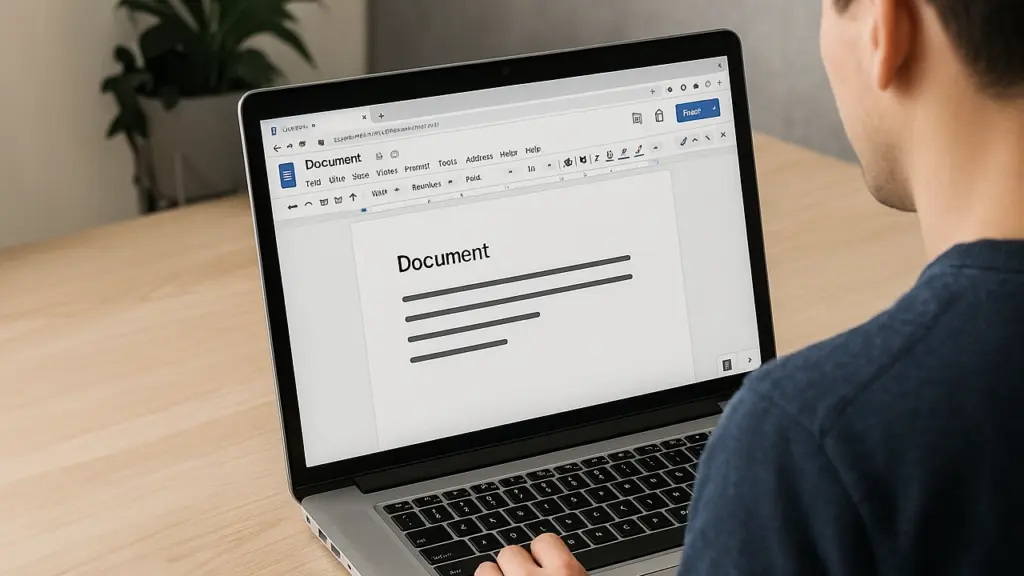



コメント